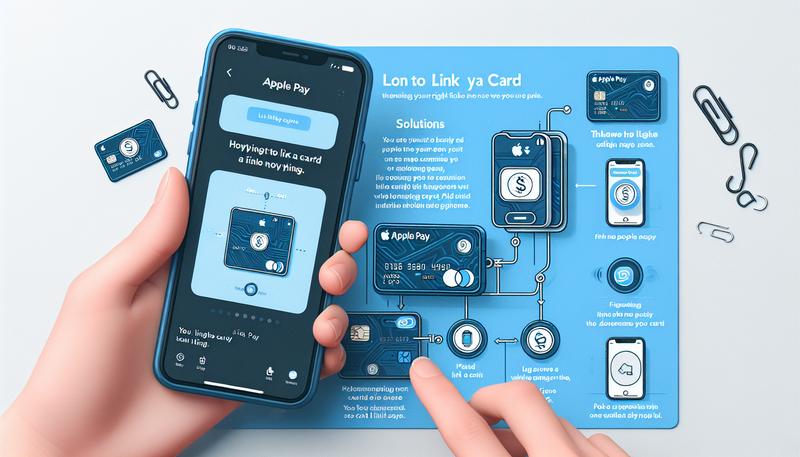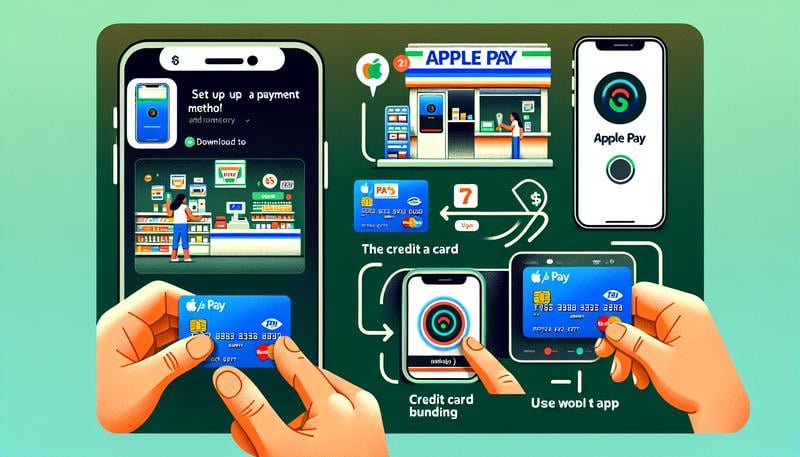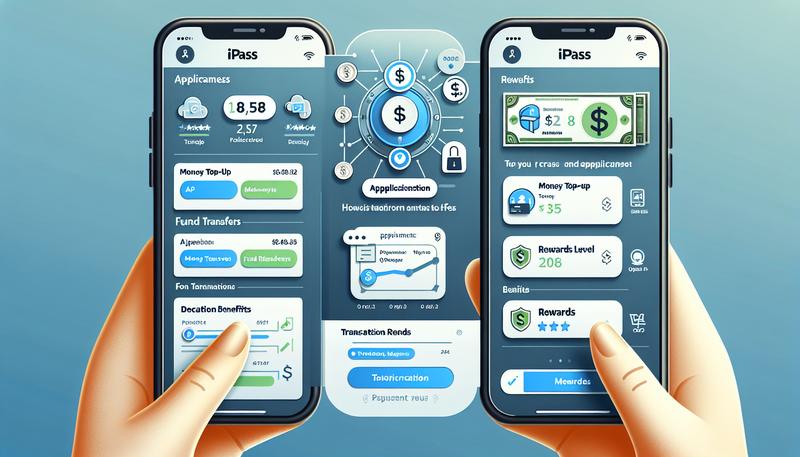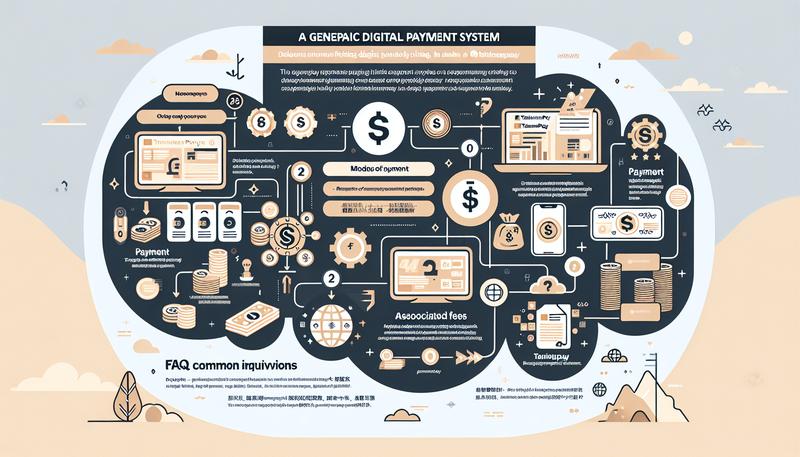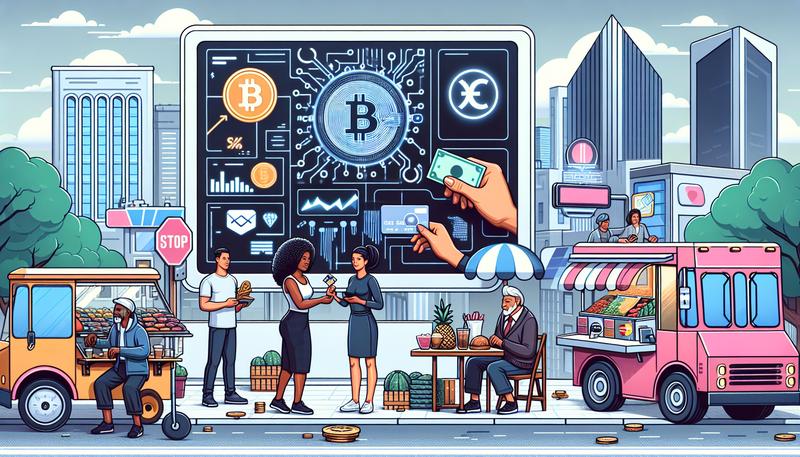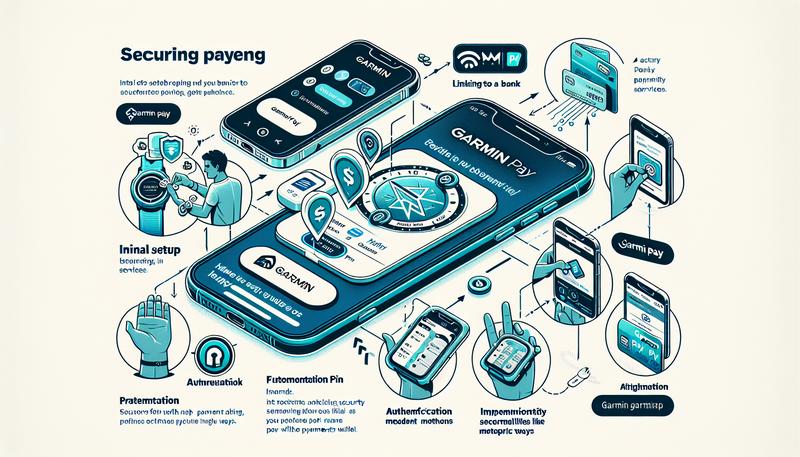在人手一機的數位時代,行動支付已從一個新潮的選擇,演變為許多人日常生活中不可或缺的支付方式。告別厚重的錢包和繁瑣的現金交易,只需一支手機或手錶,便能輕鬆完成購物。在眾多行動支付方案中,Apple Pay 憑藉其無與倫比的安全性與直覺便利的操作,成為全球數億 iPhone 用戶的首選。
無論您是剛入手新 iPhone 的新手,還是想更深入了解 Apple Pay 各項功能的資深用戶,這篇文章都將是您的終極指南。我們將從 Apple Pay 的基本原理與核心優勢談起,一步步引導您了解如何使用applepay,並完成信用卡的綁定設定,詳細解說在各種場景下的付款方式,並彙整Dcard、PTT等社群網友最常遇到的問題,提供最完整的解答。讓我們一同探索 Apple Pay 如何讓您的支付生活更加輕鬆、安全且高效。
什麼是 Apple Pay?運作原理與核心優勢
Apple Pay 是蘋果公司推出的行動支付暨數位錢包服務,它將您的實體信用卡或金融卡數位化,安全地儲存在您的 iPhone、Apple Watch、iPad 或 Mac 中。其核心運作方式與其他掃描 QR Code 的行動支付(如 LINE Pay)截然不同。
Apple Pay 主要透過 NFC(Near Field Communication,近場通訊) 技術進行感應式支付。當您將 Apple 裝置靠近支援感應付款的刷卡機時,裝置會利用 NFC 發送加密的支付資訊,完成交易。這意味著即使在沒有網路或 Wi-Fi 的環境下,只要您的裝置有電,就能順利付款。
使用 Apple Pay 的好處眾多,主要可歸納為以下幾點:
- 極致的安全性:這是 Apple Pay 最引以為傲的特點。當您新增卡片時,您實際的卡號並不會儲存在裝置或 Apple 的伺服器上。系統會指派一組獨特的「裝置帳號號碼 (Device Account Number)」,並將其加密儲存在您裝置的安全晶片中。每次交易時,都會產生一組一次性的動態安全碼進行驗證。商家只能獲取這次交易的授權,完全無法接觸到您真實的信用卡資料,也因此您的發卡機構能提供更安全的保障,從根本上杜絕了卡號外洩的風險。
- 無可比擬的便利性:只需連按兩下側邊或主畫面按鈕,即可快速喚出 Apple Pay。透過 Face ID 或 Touch ID 進行生物辨識,整個付款過程在幾秒鐘內就能完成,無需解鎖手機、打開 App 或輸入密碼。
- 強大的隱私保護:Apple 不會儲存任何能與您個人連結的交易紀錄。您最近的交易資訊僅會保留在您的「錢包」App 中,供您查閱,蘋果公司本身無法得知您在何時、何地、花了多少錢購買了什麼。
- 廣泛的支援:在台灣,絕大多數的銀行都支援 Apple Pay。同時,從百貨公司、超市、便利商店到餐廳、交通運輸,越來越多地方都接受apple pay,讓您在各種消費場景都能輕鬆使用。部分商店的會員卡也能加入「錢包」App,方便您累積點數。
- 無需網路連線:如前述,基於 NFC 技術,在實體店面感應付款時完全不需要行動網路或 Wi–Fi,對於在地下室、訊號不佳地區消費或出國旅遊時非常方便。
Apple Pay 設定教學:輕鬆綁定您的信用卡與金融卡
要開始使用 Apple Pay,您需要一台相容的 Apple 裝置以及一張由合作發卡機構發行的支援卡片。
支援裝置:
- iPhone:具備 Face ID 或 Touch ID 的機型(iPhone 6 或後續機型)。
- Apple Watch:所有型號。
- iPad:具備 Face ID 或 Touch ID 的 iPad Pro、iPad Air、iPad 和 iPad mini 機型。
- Mac:配備 Touch ID 的 Mac 型號,或 2012 年或之後推出的 Mac 型號搭配支援 Apple Pay 的 iPhone 或 Apple Watch。
支援銀行與卡片類型:
Apple Pay 支援大多數銀行的 Visa、Mastercard 與 American Express 信用卡,以及越來越多的簽帳金融卡 (Debit Card)。
| 銀行 | 支援信用卡 | 支援簽帳金融卡 |
|---|---|---|
| 永豐銀行 | ✔ | ✔ |
| 國泰世華銀行 | ✔ | ✔ |
| 花旗銀行 | ✔ | |
| 中國信託銀行 | ✔ | ✔ |
| 玉山銀行 | ✔ | ✔ |
| 第一銀行 | ✔ | |
| 滙豐銀行 | ✔ | |
| 華南銀行 | ✔ | |
| 凱基銀行 | ✔ | |
| 新光銀行 | ✔ | |
| 渣打國際商業銀行 | ✔ | ✔ |
| 台北富邦銀行 | ✔ | ✔ |
| 台新銀行 | ✔ | ✔ |
| 聯邦銀行 | ✔ |
註:銀行支援列表可能隨時變動,最新資訊請參考 Apple 官方網站或洽詢您的發卡銀行。
綁定卡片步驟教學 (以 iPhone 為例):
以下將說明如何綁定您的卡片至 Apple Pay。
- 打開「錢包」App:在您的 iPhone 上找到並點開內建的「錢包 (Wallet)」應用程式。
- 新增卡片:點擊畫面右上角的「+」符號。
- 選擇卡片類型:點選「信用卡或金融卡」以繼續。
- 掃描或手動輸入:您可以將信用卡放置在平坦表面,使用相機對準卡片,系統會自動辨識卡號、姓名和到期日。若辨識失敗或您想手動輸入,請選擇「手動輸入卡片詳細資料」。
- 驗證卡片資訊:核對自動帶入的資訊是否正確,並手動輸入卡片背面的三位數安全碼。
- 銀行驗證:接下來,發卡銀行會需要驗證您的身份。這通常是透過接收簡訊驗證碼,或引導您登入網路銀行 App 來完成。按照畫面指示操作即可。
- 完成綁定:驗證成功後,您的卡片就成功加入 Apple Pay 了!您可以繼續新增其他卡片,第一張加入的卡片會自動成為預設付款卡。
若要在 Apple Watch 上設定,請在配對的 iPhone 上打開「Watch」App,進入「我的手錶」頁面,點選「錢包與 Apple Pay」,即可從 iPhone 已有的卡片中快速加入。
如何使用 Apple Pay?怎麼用?實體店面、App 及網頁付款全攻略
設定完成後,您就可以在各種支援的通路享受快速支付的樂趣。不同的地方有不同的使用方式。
1. 在實體店面付款
當您在收銀台看到 Apple Pay 標誌或感應式支付符號時,即可使用 Apple Pay。
使用具備 Face ID 的 iPhone (iPhone X 或後續機型):
- 快速連按兩下機身右側的「側邊按鈕」。
- 您的預設卡片會顯示在螢幕上,請注視 iPhone 以通過 Face ID 進行認證。
- 認證成功後,將 iPhone 的頂端靠近感應式刷卡機。
- 直到您在螢幕上看到「完成」字樣和一個勾選符號,並聽到提示音,即代表付款成功。
使用具備 Touch ID 的 iPhone (iPhone 6/7/8/SE 系列):
- 將您的手指輕放在主畫面按鈕上(無需按壓),即可啟動 Touch ID。
- 將 iPhone 的頂端靠近感應式刷卡機。
- 您也可以連按兩下主畫面按鈕來預先喚醒 Apple Pay,選擇卡片後再靠近刷卡機。
使用 Apple Watch:
- 快速連按兩下錶冠下方的「側邊按鈕」。
- 您的預設卡片會出現,若想更換,可轉動數位錶冠或滑動螢幕。
- 將 Apple Watch 的顯示器靠近感應式刷卡機。
- 直到您感覺到輕點一下並聽到嗶聲,即完成付款。
2. 在 App 內或 Safari 網頁上付款
許多購物 App 和網頁也支援 Apple Pay,讓您省去重複輸入卡號和地址的麻煩。
- 在結帳頁面,點一下「Apple Pay」按鈕,或選擇 Apple Pay 作為您的付款方式。
- 確認您的帳單、運送和聯絡資訊是否正確。
- 在您的 iPhone 或 iPad 上,使用 Face ID 或 Touch ID 完成認證,即可確認付款。
- 在 Mac 上,可透過 Touch ID 或已連接的 iPhone/Apple Watch 來授權交易。
Apple Pay 常見問題與解決方案 (FAQ)
以下整理了使用者最常遇到的問題,並提供解決方法。
Q1: Apple Pay 叫不出來或沒反應怎麼辦?
- 檢查快捷鍵設定:請至「設定」>「錢包與 Apple Pay」,確認「按兩下側邊按鈕」(或主畫面按鈕)的開關是否已開啟。
- 確認裝置相容性:請確保您的 iPhone 是 iPhone 6 或更新的機型,且 iOS 已更新至最新版本。
- 檢查卡片狀態:打開「錢包」App,確認您的卡片是否顯示正常,有無出現錯誤訊息。
- 重新啟動裝置:有時簡單的重新開機就能解決許多臨時性的軟體問題。
- 確認商家支援:請確認該店家的刷卡機是否支援感應式支付。
Q2: 為什麼我無法將信用卡加入 Apple Pay?
- 確認銀行支援:首先,請確認您的發卡銀行及該張卡片是否在 Apple Pay 的支援行列。
- 檢查輸入資訊:手動輸入時,請再三確認卡號、到期日、安全碼是否完全正確。
- 網路連線問題:新增卡片需要連接網路與銀行伺服器驗證,請確保您的 Wi-Fi 或行動網路穩定。
- 聯繫發卡銀行:最終是否能將卡片加入 Apple Pay 的決定權在於發卡銀行。如果上述方法皆無效,銀行可能會基於安全考量暫時拒絕,請直接致電銀行客服詢問原因。
Q3: Apple Pay 安全嗎?手機掉了會不會被盜刷?
Apple Pay 比實體信用卡更安全。因為每次交易都需要您的 Face ID、Touch ID 或密碼進行授權,撿到手機的人無法使用。若手機不幸遺失,您應立即透過另一台裝置登入 iCloud.com 或使用「尋找 (Find My)」App,將遺失的手機設定為「遺失模式」,這將會暫停您裝置上的 Apple Pay 功能。您也可以選擇遠端清除裝置資料,以確保個資安全。
Q4: 在超商(7-11、全家)或全聯可以用 Apple Pay 嗎?
- 7-ELEVEN、全家便利商店:皆廣泛支援 Apple Pay,但需注意部分銀行(如中信、聯邦)的信用卡在 7-ELEVEN 可能有不同規定。
- 全聯福利中心:可以使用 Apple Pay,但有銀行限制。目前僅支援綁定國泰世華、中國信託、台新銀行、玉山銀行、台北富邦、永豐銀行、聯邦銀行、第一銀行的卡片進行支付。
Q5: Apple Pay 可以綁定悠遊卡或一卡通嗎?
目前在台灣,Apple Pay 無法直接綁定並模擬成一張悠遊卡或一卡通來搭乘大眾運輸或進行小額支付,這和在日本能綁定西瓜卡(Suica)的體驗不同。不過,您可以使用綁定在 Apple Pay 裡的信用卡,來支付高雄捷運與桃園機場捷運的票價。
Q6: 在國外可以使用 Apple Pay 嗎?需要額外手續費嗎?
可以。只要國外的商家支援感應式支付,您就可以使用 Apple Pay。付款時,該筆交易會被視為國外消費,您的發卡銀行會依照規定收取約 1.5% 的海外交易手續費,除非您使用的是主打海外消費免手續費的信用卡。
總結
從繁瑣的設定到流暢的支付體驗,Apple Pay 無疑為現代消費生活帶來了革命性的改變。它不僅僅是一種支付工具,更是安全、隱私與便利性的完美結合。透過本文的詳細介紹,相信您已充分掌握了 Apple Pay 的使用精髓。現在就拿起您的 iPhone,按照教學步驟完成設定,開始享受出門不帶錢包、一機在手即可在眾多地方輕鬆付款的便利生活吧!
資料來源
- Apple Pay怎麼用與叫出來?信用卡綁定教學與無法加新卡片 …
- 使用Apple Pay 購物- Apple 支援(台灣)
- Apple Pay 新手指南》Apple Pay 怎麼用?操作、綁定與付款 …